计算机二级word综合操作要点
- 格式:pptx
- 大小:440.01 KB
- 文档页数:10
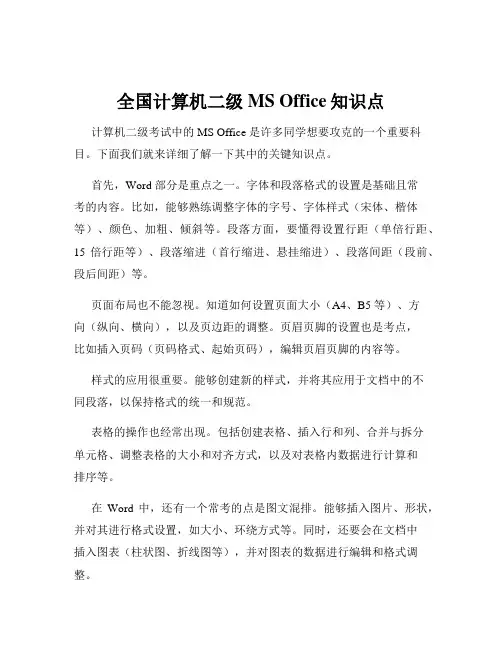
全国计算机二级MS Office知识点计算机二级考试中的 MS Office 是许多同学想要攻克的一个重要科目。
下面我们就来详细了解一下其中的关键知识点。
首先,Word 部分是重点之一。
字体和段落格式的设置是基础且常考的内容。
比如,能够熟练调整字体的字号、字体样式(宋体、楷体等)、颜色、加粗、倾斜等。
段落方面,要懂得设置行距(单倍行距、15 倍行距等)、段落缩进(首行缩进、悬挂缩进)、段落间距(段前、段后间距)等。
页面布局也不能忽视。
知道如何设置页面大小(A4、B5 等)、方向(纵向、横向),以及页边距的调整。
页眉页脚的设置也是考点,比如插入页码(页码格式、起始页码),编辑页眉页脚的内容等。
样式的应用很重要。
能够创建新的样式,并将其应用于文档中的不同段落,以保持格式的统一和规范。
表格的操作也经常出现。
包括创建表格、插入行和列、合并与拆分单元格、调整表格的大小和对齐方式,以及对表格内数据进行计算和排序等。
在Word 中,还有一个常考的点是图文混排。
能够插入图片、形状,并对其进行格式设置,如大小、环绕方式等。
同时,还要会在文档中插入图表(柱状图、折线图等),并对图表的数据进行编辑和格式调整。
接下来是 Excel 部分。
数据的输入和格式设置是基础。
要能正确输入各种类型的数据,如数值、文本、日期等,并设置相应的格式(数字格式、日期格式等)。
公式和函数的运用是重点也是难点。
常用的函数如SUM(求和)、AVERAGE(平均值)、COUNT(计数)、MAX(最大值)、MIN(最小值)等,要熟练掌握它们的用法和参数设置。
同时,还需要能够根据实际需求,运用函数进行数据的计算和处理。
数据的排序和筛选也是常考内容。
能够按照指定的字段对数据进行升序或降序排序,以及通过设置条件进行数据的筛选。
图表的创建和编辑同样重要。
能够根据给定的数据创建合适的图表类型(柱状图、折线图、饼图等),并对图表的标题、坐标轴、数据标签等进行编辑和美化。
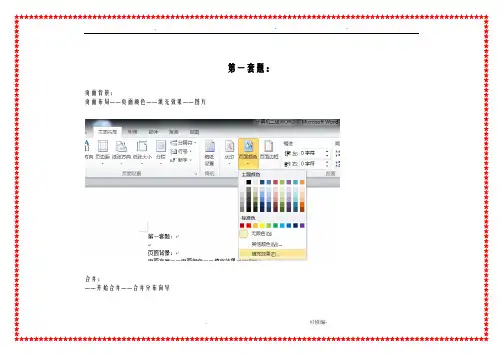
第一套题:页面背景:页面布局——页面颜色——填充效果——图片合并:——开始合并——合并分布向导. 可修编-选择“信函”——点击下一步选择“使用的当前文档”——点击下一步选择“使用现有列表”,点击“浏览”“通讯录.xls”——点击下一步. 可修编-点击“其他项目”,点击“”,点击“插入”——点击下一步. 可修编-点击下一步完成合并——点击“编辑单个信函”,选择“全部”,单击“确定”,即可完成. 可修编-第二套题选择性粘贴:先复制EXCEL表格容——回到WORD,在“开始”,点击“选择性粘贴”,选择“粘贴”. 可修编-首字下沉:选中需要下沉的字——在“插入”——“首字下沉”. 可修编-第三套题使用样式:“开始”选项卡——更改样式——“样式集”. 可修编-插入“文档信息”“插入”选项卡——“文档部件”——“域”在“类别”处选择“文档信息”——在“新名称”部分填写,点击“确定”. 可修编-文字转换为表格:“插入”选项卡——“表格”——“文字转换成表格”. 可修编-第四套题. 可修编-去掉所有空格键:替换——把“”空格替换为“”无输入图表数据标签居中:图表工具——布局——数据标签. 可修编-分栏显示:页面布局——分栏. 可修编-插入目录:引用——目录——插入目录. 可修编-. 可修编-在非首页插入页码:在Word中,默认为一节,每节的页码是连续的,若想在一个Word文档中,从第三页开始设置页码,必须插入分节符,使文档分成两节,这样就可以单独设置页码。
操作步骤:1、将光标放在第3页的首部,单击页面布---->分隔符---->分节符---->下一节,如图所示;2、在第3页的页脚处双击鼠标,进入页脚编辑状态;3、单击页眉和页脚---->到前一条页眉按钮,断开与前一节的联系;. 可修编-4、单击页眉和页脚工具设计----->页码----->设置页码格式;5、弹出页码格式对话框,在页码编号处选择起始页码,输入框中输入1;. 可修编-6、单击页眉和页脚工具设计----->页码----->页面底端----普通数字2即可,如图所示。
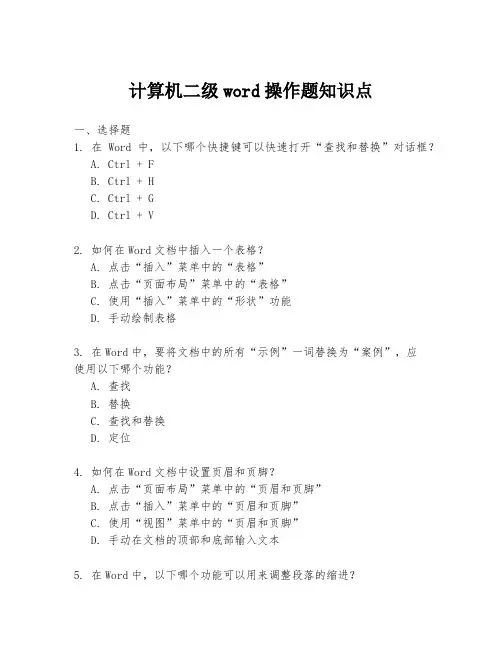
计算机二级word操作题知识点一、选择题1. 在Word中,以下哪个快捷键可以快速打开“查找和替换”对话框?A. Ctrl + FB. Ctrl + HC. Ctrl + GD. Ctrl + V2. 如何在Word文档中插入一个表格?A. 点击“插入”菜单中的“表格”B. 点击“页面布局”菜单中的“表格”C. 使用“插入”菜单中的“形状”功能D. 手动绘制表格3. 在Word中,要将文档中的所有“示例”一词替换为“案例”,应使用以下哪个功能?A. 查找B. 替换C. 查找和替换D. 定位4. 如何在Word文档中设置页眉和页脚?A. 点击“页面布局”菜单中的“页眉和页脚”B. 点击“插入”菜单中的“页眉和页脚”C. 使用“视图”菜单中的“页眉和页脚”D. 手动在文档的顶部和底部输入文本5. 在Word中,以下哪个功能可以用来调整段落的缩进?A. “开始”菜单中的“段落”组B. “页面布局”菜单中的“段落”设置C. 使用“格式刷”复制已有段落格式D. 使用“样式”功能设置段落样式二、填空题6. 在Word中,要插入一个水平线,可以通过点击“插入”菜单中的_________来实现。
7. 要设置Word文档的页边距,可以通过点击“页面布局”菜单中的_________选项进行设置。
8. 使用Word的“样式”功能可以快速统一文档的_________和格式。
9. 在Word中,可以通过点击“视图”菜单中的_________来查看文档的整体结构。
10. 要插入一个脚注,可以在文档中需要插入脚注的位置输入_________,然后按Enter键。
三、简答题11. 简述在Word中如何设置文档的分栏。
12. 描述在Word中如何插入一个目录,并使其自动更新。
13. 解释在Word中如何使用“审阅”功能进行文档的批注和修订。
四、操作题14. 打开一个Word文档,设置页面方向为横向,并调整页边距为上、下各2.54厘米,左、右各3.17厘米。
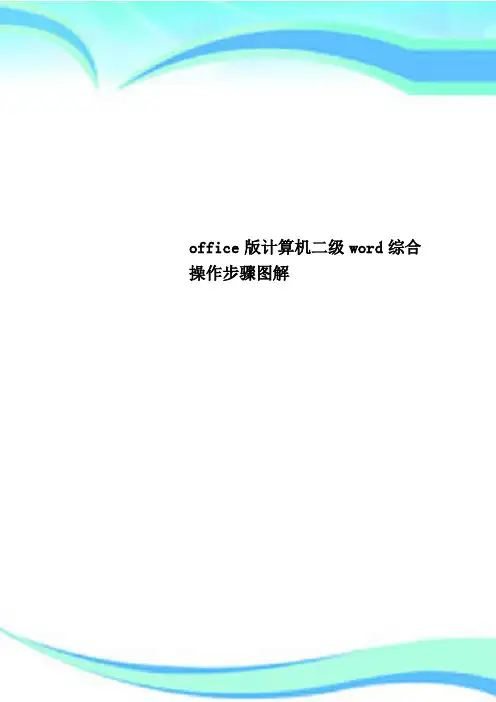
office版计算机二级word综合操作步骤图解————————————————————————————————作者:————————————————————————————————日期:正文内容已输入,按要求对该文档进行以下设置:章样式及自动编号、节样式及自动编号、新建样式并应用、对图表添加题注并设置交叉引用、自动生成目录及图表索引、分别添加奇偶页页眉页脚等。
按下列要求对文档“DWord.docx”进行设置。
(注意:以题目要求为准,注意及时保存。
)首先“ctrl+A”选中全文,将全文样式修改为“正文”样式。
1、对正文(指的是除了目录索引等外的内容)进行排版,其中:1)使用多级符号对章名、小节名进行自动编号,代替原始的编号。
要求:➢章号的自动编号格式为:第X章(例:第1章),其中:X为自动排序。
阿拉伯数字序号。
对应级别1。
居中显示。
➢小节名自动编号格式为:X.Y,X为章数字序号,Y为节数字序号(例:1.1)。
X,Y均为阿拉伯数字序号,对应级别2,左对齐显示。
【操作步骤】:a)先定义新的多级列表:单击段落组中的“多级列表”→“定义新的多级列表”。
图1 定义新的多级列表b)如图1所示,在“定义新多级列表”对话框中进行以下操作:★设置章名的样式:①先删除“编号格式”中原有内容②“级别”选择“1”,“编号样式”选择“1, 2, 3, …”,“起始编号”选择“1”③在“编号格式”的“1”前输入“第”,后输入“章”(此时“编号格式”内容为“第1章”,注意此处的“1”是域结果,灰色底纹显示)④“对齐位置”值设为“0”⑤“将级别链接到样式”选择“标题1”(若没有显示“将级别链接到样式”,请先单击对话框右上角的“高级”按钮)如图2所示。
图2 章节多级符号设置c)★不要关闭图2“章节多级符合设置”对话框,继续设置小节名的样式:⑥先删除“编号格式”中原有内容⑦“级别”选择“2”⑧“前一级别编号”选择“级别1”;在“编号格式”的“1”后输入“.”;“编号样式”选择“1, 2, 3, …”,“起始编号”选择“1”(此时“编号格式”显示“1.1”,注意此处2个“1”都是域结果,灰色底纹显示)⑨“对齐位置”值设为“0”;“将级别链接到样式”选择“标题2”;勾选“在其后重新开始编号”,并选择“级别1”⑩按“确定”按钮后,“样式和格式”对话框样式显示如图4所示。
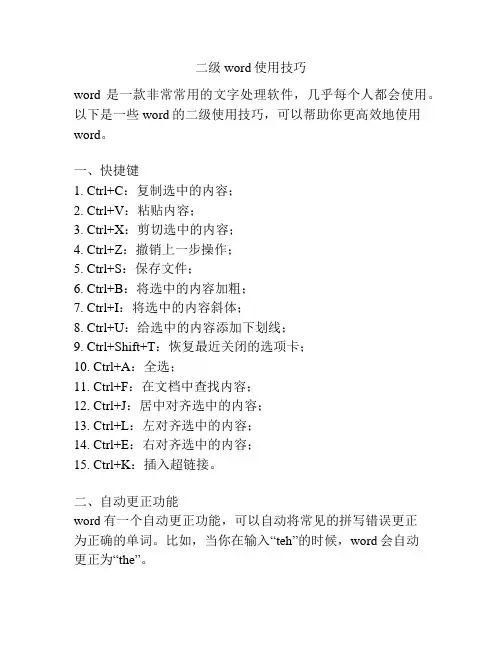
二级word使用技巧word是一款非常常用的文字处理软件,几乎每个人都会使用。
以下是一些word的二级使用技巧,可以帮助你更高效地使用word。
一、快捷键1. Ctrl+C:复制选中的内容;2. Ctrl+V:粘贴内容;3. Ctrl+X:剪切选中的内容;4. Ctrl+Z:撤销上一步操作;5. Ctrl+S:保存文件;6. Ctrl+B:将选中的内容加粗;7. Ctrl+I:将选中的内容斜体;8. Ctrl+U:给选中的内容添加下划线;9. Ctrl+Shift+T:恢复最近关闭的选项卡;10. Ctrl+A:全选;11. Ctrl+F:在文档中查找内容;12. Ctrl+J:居中对齐选中的内容;13. Ctrl+L:左对齐选中的内容;14. Ctrl+E:右对齐选中的内容;15. Ctrl+K:插入超链接。
二、自动更正功能word有一个自动更正功能,可以自动将常见的拼写错误更正为正确的单词。
比如,当你在输入“teh”的时候,word会自动更正为“the”。
三、页眉和页脚1. 在插入菜单中选择“页码”,可以在文档中插入页码;2. 选中需要设置页眉或页脚的部分,然后在“插入”菜单中选择“页眉”或“页脚”;3. 在页眉或页脚中插入日期、时间、作者等信息。
四、表格1. 在“插入”菜单中选择“表格”,可以插入表格;2. 选择表格后,可以右键选择“插入行”或“插入列”来添加行或列;3. 可以选择表格后,在“布局”菜单中设置表格的样式、边框等。
五、插入图片1. 在“插入”菜单中选择“图片”,选择要插入的图片文件;2. 可以拖拽图片文件直接插入到文档中;3. 可以在插入的图片上右键,选择“格式”菜单来调整图片的大小、位置等属性。
六、文档格式调整1. 可以在“布局”菜单中选择“分栏”,将文档分为多栏;2. 可以在“布局”菜单中选择“页面设置”,来设置页面的边距、纸张大小等;3. 可以在“页面布局”菜单中选择“行间距”来调整文本的行间距;4. 可以在“工具”菜单中选择“拼写和语法”来检查文档中的拼写和语法错误。
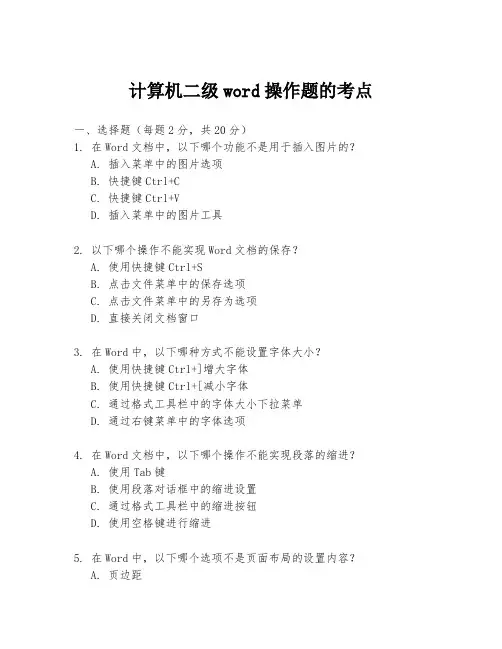
计算机二级word操作题的考点一、选择题(每题2分,共20分)1. 在Word文档中,以下哪个功能不是用于插入图片的?A. 插入菜单中的图片选项B. 快捷键Ctrl+CC. 快捷键Ctrl+VD. 插入菜单中的图片工具2. 以下哪个操作不能实现Word文档的保存?A. 使用快捷键Ctrl+SB. 点击文件菜单中的保存选项C. 点击文件菜单中的另存为选项D. 直接关闭文档窗口3. 在Word中,以下哪种方式不能设置字体大小?A. 使用快捷键Ctrl+]增大字体B. 使用快捷键Ctrl+[减小字体C. 通过格式工具栏中的字体大小下拉菜单D. 通过右键菜单中的字体选项4. 在Word文档中,以下哪个操作不能实现段落的缩进?A. 使用Tab键B. 使用段落对话框中的缩进设置C. 通过格式工具栏中的缩进按钮D. 使用空格键进行缩进5. 在Word中,以下哪个选项不是页面布局的设置内容?A. 页边距B. 纸张大小C. 行间距D. 页眉和页脚6. 如何在Word文档中插入一个表格?A. 点击插入菜单中的表格选项B. 直接输入表格数据C. 使用快捷键Ctrl+TD. 通过右键菜单中的插入表格选项7. 在Word文档中,以下哪个操作不能实现文本的复制?A. 使用快捷键Ctrl+CB. 使用快捷键Ctrl+XC. 使用快捷键Ctrl+VD. 通过右键菜单中的复制选项8. 在Word中,以下哪个选项不是段落格式的设置内容?A. 对齐方式B. 行距C. 字体颜色D. 段落间距9. 如何在Word文档中插入一个页码?A. 点击插入菜单中的页码选项B. 直接输入页码数字C. 使用快捷键Ctrl+PD. 通过右键菜单中的插入页码选项10. 在Word文档中,以下哪个操作不是对文档进行编辑的?A. 插入文本B. 删除文本C. 替换文本D. 保存文档二、填空题(每空2分,共20分)1. 在Word中,可以通过______菜单中的查找和替换功能来快速查找或替换文档中的文本。
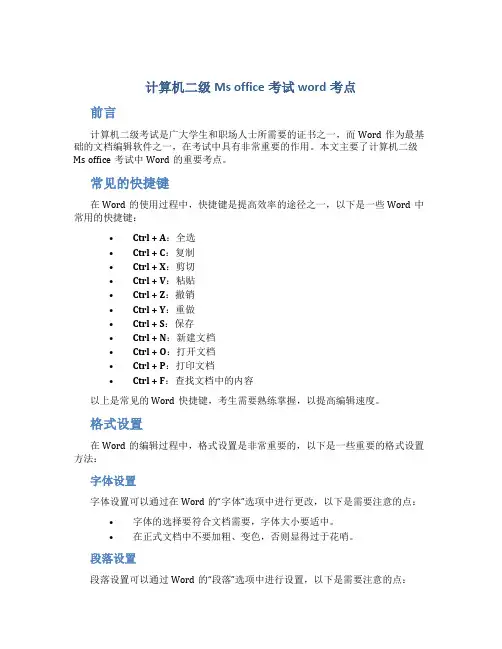
计算机二级Ms office考试word考点前言计算机二级考试是广大学生和职场人士所需要的证书之一,而Word作为最基础的文档编辑软件之一,在考试中具有非常重要的作用。
本文主要了计算机二级Ms office考试中Word的重要考点。
常见的快捷键在Word的使用过程中,快捷键是提高效率的途径之一,以下是一些Word中常用的快捷键:•Ctrl + A:全选•Ctrl + C:复制•Ctrl + X:剪切•Ctrl + V:粘贴•Ctrl + Z:撤销•Ctrl + Y:重做•Ctrl + S:保存•Ctrl + N:新建文档•Ctrl + O:打开文档•Ctrl + P:打印文档•Ctrl + F:查找文档中的内容以上是常见的Word快捷键,考生需要熟练掌握,以提高编辑速度。
格式设置在Word的编辑过程中,格式设置是非常重要的,以下是一些重要的格式设置方法:字体设置字体设置可以通过在Word的“字体”选项中进行更改,以下是需要注意的点:•字体的选择要符合文档需要,字体大小要适中。
•在正式文档中不要加粗、变色,否则显得过于花哨。
段落设置段落设置可以通过Word的“段落”选项中进行设置,以下是需要注意的点:•正规文本格式要求为:左对齐、行间距为1.5、致首行缩进2个字符。
•段落与段落之间要有明显的间距,以增强易读性。
•页面设置:页边距需按照要求设置。
页眉页脚页眉页脚可以通过Word的“页眉页脚”选项中进行设置,以下是注意事项:•应在页脚中标注页码,且格式要与文本风格相匹配。
•如果要设置多级标题,需要注意级别之间的差别明显,并且级别序号统一、有序。
表格表格是Word中非常重要的一个功能。
表格需要考生能够根据实际情况对表格进行合理的设置和编辑。
以下是Word表格的注意事项:•在制作表格时,需要注意格线的设置,具体来说是:优先使用无边框的表格。
•在表格编辑过程中,需要注意合并单元格的使用,以便于表格设计的灵活性和完整性。
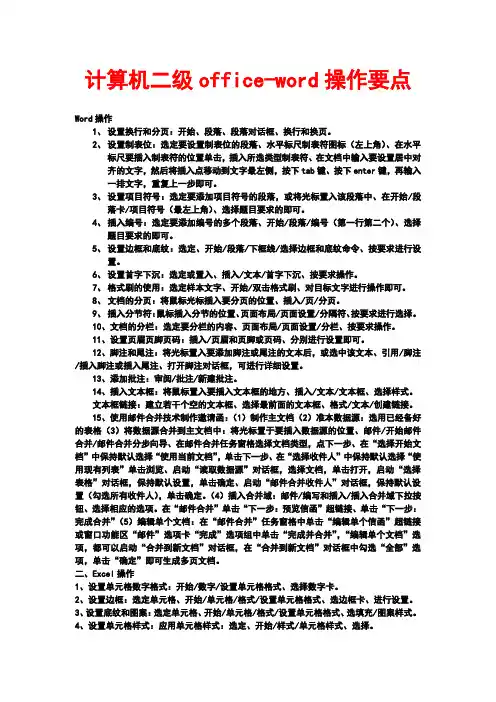
计算机二级office-word操作要点Word操作1、设置换行和分页:开始、段落、段落对话框、换行和换页。
2、设置制表位:选定要设置制表位的段落、水平标尺制表符图标(左上角)、在水平标尺要插入制表符的位置单击,插入所选类型制表符、在文档中输入要设置居中对齐的文字,然后将插入点移动到文字最左侧,按下tab键、按下enter键,再输入一排文字,重复上一步即可。
3、设置项目符号:选定要添加项目符号的段落,或将光标置入该段落中、在开始/段落卡/项目符号(最左上角)、选择题目要求的即可。
4、插入编号:选定要添加编号的多个段落、开始/段落/编号(第一行第二个)、选择题目要求的即可。
5、设置边框和底纹:选定、开始/段落/下框线/选择边框和底纹命令、按要求进行设置。
6、设置首字下沉:选定或置入、插入/文本/首字下沉、按要求操作。
7、格式刷的使用:选定样本文字、开始/双击格式刷、对目标文字进行操作即可。
8、文档的分页:将鼠标光标插入要分页的位置、插入/页/分页。
9、插入分节符:鼠标插入分节的位置、页面布局/页面设置/分隔符、按要求进行选择。
10、文档的分栏:选定要分栏的内容、页面布局/页面设置/分栏、按要求操作。
11、设置页眉页脚页码:插入/页眉和页脚或页码、分别进行设置即可。
12、脚注和尾注:将光标置入要添加脚注或尾注的文本后,或选中该文本、引用/脚注/插入脚注或插入尾注、打开脚注对话框,可进行详细设置。
13、添加批注:审阅/批注/新建批注。
14、插入文本框:将鼠标置入要插入文本框的地方、插入/文本/文本框、选择样式。
文本框链接:建立若干个空的文本框、选择最前面的文本框、格式/文本/创建链接。
15、使用邮件合并技术制作邀请函:(1)制作主文档(2)准本数据源:选用已经备好的表格(3)将数据源合并到主文档中:将光标置于要插入数据源的位置、邮件/开始邮件合并/邮件合并分步向导、在邮件合并任务窗格选择文档类型,点下一步、在“选择开始文档”中保持默认选择“使用当前文档”,单击下一步、在“选择收件人”中保持默认选择“使用现有列表”单击浏览、启动“读取数据源”对话框,选择文档,单击打开,启动“选择表格”对话框,保持默认设置,单击确定、启动“邮件合并收件人”对话框,保持默认设置(勾选所有收件人),单击确定。
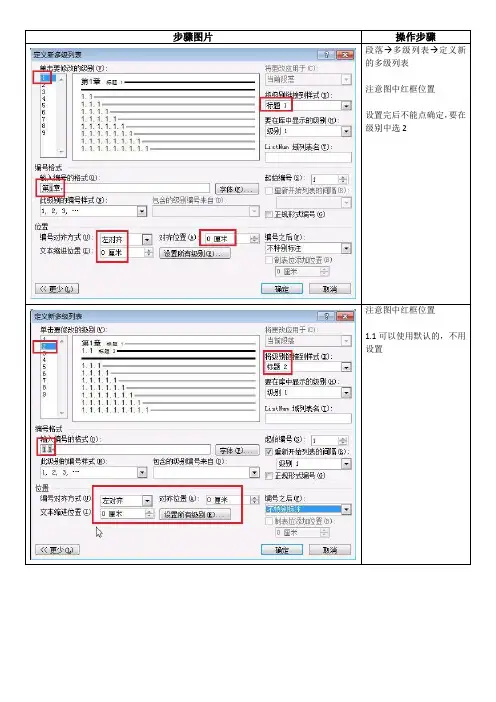

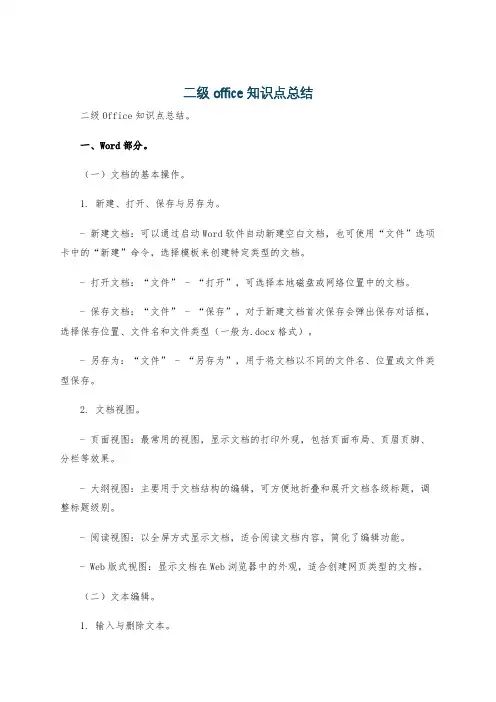
二级office知识点总结二级Office知识点总结。
一、Word部分。
(一)文档的基本操作。
1. 新建、打开、保存与另存为。
- 新建文档:可以通过启动Word软件自动新建空白文档,也可使用“文件”选项卡中的“新建”命令,选择模板来创建特定类型的文档。
- 打开文档:“文件” - “打开”,可选择本地磁盘或网络位置中的文档。
- 保存文档:“文件” - “保存”,对于新建文档首次保存会弹出保存对话框,选择保存位置、文件名和文件类型(一般为.docx格式)。
- 另存为:“文件” - “另存为”,用于将文档以不同的文件名、位置或文件类型保存。
2. 文档视图。
- 页面视图:最常用的视图,显示文档的打印外观,包括页面布局、页眉页脚、分栏等效果。
- 大纲视图:主要用于文档结构的编辑,可方便地折叠和展开文档各级标题,调整标题级别。
- 阅读视图:以全屏方式显示文档,适合阅读文档内容,简化了编辑功能。
- Web版式视图:显示文档在Web浏览器中的外观,适合创建网页类型的文档。
(二)文本编辑。
1. 输入与删除文本。
- 输入文本:在光标闪烁处直接输入文字,可使用输入法切换中英文、数字和标点符号。
- 删除文本:按Backspace键删除光标前的字符,按Delete键删除光标后的字符。
2. 文本的选定、移动、复制和粘贴。
- 选定文本:- 鼠标拖动:将鼠标指针移到要选定文本的起始位置,按住鼠标左键拖动到结束位置。
- 选定一行:将鼠标指针移到该行左侧的选定栏(文档左侧空白处),单击鼠标左键。
- 选定多行:在选定栏中按住鼠标左键上下拖动。
- 选定整个文档:在选定栏中三击鼠标左键,或者使用“编辑” - “全选”命令。
- 移动文本:- 选定文本后,按住鼠标左键拖动到目标位置;或者使用“剪切”(Ctrl + X)和“粘贴”(Ctrl+V)命令。
- 复制文本:- 选定文本后,按住Ctrl键同时按住鼠标左键拖动到目标位置;或者使用“复制”(Ctrl + C)和“粘贴”(Ctrl+V)命令。
计算机二级word知识点「干货」实用一份计算机二级word知识点「干货」 1Word软件考核的重点内容为:正文排版(样式设置、项目符号与编号、文档注释),分隔设置,生成目录(分节、交叉引用、索引和目录),分节处理,添加页眉/页脚(使用域、奇偶页处理)。
正文排版样式设置高级Word排版提倡的是用样式对全文中的格式进行规范管理。
应用样式可以快速完成对文字、图、表、脚注、题注、尾注、目录、书签、页眉、页脚等多种页面元素统一设置和调整。
样式是已命名的应用于文档中的一组格式组合,每种样式都有惟一确定的名称。
样式设置示例:1.题目要求:(1)新建样式,样式名为:“样式”+准考证号后四位;其中:a.字体:中文字体为“楷体-GB2312”,西文字体为“Times New Roman”,字号为“小四”;b.段落:首行缩进2字符,-段前0.5行,段后0.5行,行距1.5倍;c.其余格式,默认设置。
注意:题中准考证号设为:09__23(2)将(1)中样式应用到正文中无编号的文字。
注意:不包括章名、小节名、表文字、表和图的题注。
界面介绍边用边学word 2003的工作界面主要由标题栏、菜单栏、工具栏、标尺、文档编辑区、滚动条、任务窗格以及状态栏八个部分。
标题栏位于界面最上方的蓝色长条区域,分为两个部分。
左边用来显示文件的名称和软件名称,右边是最小化/向下还原/退出三个按钮。
菜单栏是命令菜单的集合,用于显示和调用程序命令的。
包含、、、、、、、和9项。
工具栏当启动边用边学word 2003的工作界面时,会自动显示和两个工具栏。
用户可以根据需要显示或隐藏某个工具栏。
边用边学word 2003提供了多个工具栏,通常在窗口中显示的只是常用的部分。
执行菜单栏中的/【工具栏】命令,会弹出工具栏菜单。
在该命令菜单中,可以看到一些命令前面都有“√”标记,则表明该命令按钮已在工具栏中显示。
(1)在工具栏中,执行命令,窗口被打开。
(2)执行菜单栏中的/【自定义】命令,将弹出【自定义】对话框。
二级计算机word操作题步骤口诀一、启动Word程序1. 双击桌面上的Word图标。
2. 在开始菜单中找到Word并点击。
二、新建文档1. 点击“文件”菜单。
2. 选择“新建”选项。
三、页面设置1. 点击“页面布局”选项卡。
2. 设置页边距、纸张大小等。
四、输入文档内容1. 在文档中输入文字。
2. 使用回车键换行。
五、字体样式设置1. 选中需要设置的文本。
2. 在“开始”选项卡中设置字体、字号、加粗、斜体等。
六、段落格式设置1. 选中需要设置的段落。
2. 设置对齐方式、缩进、行距等。
七、插入图片1. 点击“插入”选项卡。
2. 选择“图片”,插入本地或在线图片。
八、图片格式设置1. 选中图片。
2. 在“图片工具”中设置大小、位置、边框等。
九、插入表格1. 点击“插入”选项卡。
2. 选择“表格”,设置行数和列数。
十、表格格式设置1. 选中表格。
2. 在“表格工具”中设置边框样式、单元格大小等。
十一、插入页眉和页脚1. 双击页面顶部或底部。
2. 在“设计”选项卡中设置页眉和页脚内容。
十二、插入目录1. 点击“引用”选项卡。
2. 选择“目录”,设置目录样式。
十三、文档审阅1. 点击“审阅”选项卡。
2. 使用“拼写和语法”检查错误。
3. 使用“批注”和“修订”功能进行文档审阅。
十四、保存文档1. 点击“文件”菜单。
2. 选择“保存”或“另存为”,设置文件名和保存位置。
十五、打印文档1. 点击“文件”菜单。
2. 选择“打印”,设置打印选项并打印文档。
十六、关闭文档1. 点击文档右上角的“关闭”按钮。
2. 或者在“文件”菜单中选择“关闭”。
十七、退出Word程序1. 点击Word窗口右上角的“X”按钮。
2. 或者在“文件”菜单中选择“退出”。
计算机二级word操作题小技巧
1. 删除word中的空行
然后点击全部替换
2. 删除文中的所有空格(全角)
注意在查找内容输入的空格是在全角符号下的空格
注意勾选区分全/半角
3. 删除文章中所有的
第一条
第二条
第三条
第N条
注意,要替换的内容格式也选上这里是正文1
注意,根据文章要求,第*条后有个空格。
3. word中的表格数字有小数的限制
选中该单元格-----》右键---》切换域代码---》在域代码后面加入\#0.0
0.0表示有一位小数点然后域代码转换回来。
4. 在某处插入一条横线
5 删除页眉下的横线
首先光标得位于横线上放的页眉占位符处
边框选择无应用于选择段落。
国二office知识点总结一、Word1. 页面设置1) 纸张大小:在“页面布局”栏的“纸张大小”处选择所需的纸张大小。
2) 页面边距:在“页面布局”栏的“边距”处选择所需的页面边距。
3) 页面方向:在“页面布局”栏的“方向”处选择所需的页面方向。
2. 布局设置1) 段落设置:在“开始”栏的“段落”处进行对段落的设置,如首行缩进、行间距等。
2) 列设置:在“页面布局”栏的“列”处选择所需的列数及列宽。
3. 插入内容1) 文本:在“开始”栏的“文本框”处插入文本框,输入所需的文字。
2) 图片:在“插入”栏的“图片”处插入图片。
3) 表格:在“插入”栏的“表格”处插入表格。
4. 格式设置1) 字体格式:在“开始”栏的“字体”处设置字体、字号、颜色等。
2) 段落格式:在“开始”栏的“段落”处设置段落缩进、对齐方式等。
3) 列表格式:在“开始”栏的“项目符号”和“编号列表”处设置列表格式。
5. 插入目录1) 目录样式:在“引用”栏的“目录”处选择所需的目录样式。
2) 生成目录:在“引用”栏的“目录”处选择“插入目录”,并按需设置标题级别和格式。
6. 页面样式1) 页面边框:在“设计”栏的“边框”处选择所需的页面边框。
2) 水印:在“设计”栏的“水印”处选择所需的水印样式。
3) 主题:在“设计”栏的“主题”处选择所需的页面主题。
二、Excel1. 单元格格式1) 数值格式:在“开始”栏的“数值”处设置数字的显示格式,如货币、百分比等。
2) 文本格式:在“开始”栏的“文本”处设置文本的显示格式,如文本对齐、文本格式等。
2. 数据输入1) 基本数据输入:在单元格中输入所需的数据。
2) 公式输入:在单元格中输入公式,如加减乘除、求和等。
3) 数据填充:在单元格中输入一组数据,然后选中这组数据,鼠标移动到单元格右下角的黑色小方块,拖动填充到需要的地方。
3. 数据排序和筛选1) 数据排序:在“数据”栏的“排序和筛选”处进行数据排序,选择排序列和排序方式。